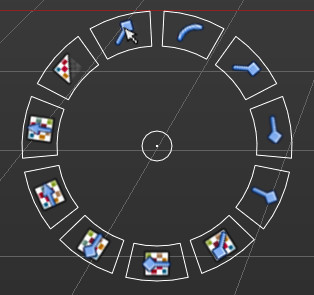【バージョン2.79b用】
このアドオンはペイントモードでのステンシルを使うときに役立つアドオンです。ペイントモードなので、Texture Paint、Vertex Panint、Sculptモード時に使えます。
何が役に立つかというと、ステンシルに設定したテクスチャのサイズ変更や回転などの設定を3D View上に表示されたパイメニューから行えます。
ご存じのようにステンシルテクスチャのサイズ変更や回転はショートカットがあるのですが、オフセットやUVサイズの変更はツール・シェルフのプロパティを操作するしかありません。この操作は問題がありますが(後記した)、それを解決してくれます。
★入手方法
作者のSpirou4DさんのGithubから。
Blenderフォーラムのスレッドはこちら。
[GARD]
★使い方
ここではTexture Paintモードでの使い方を説明します。他モードでも基本的に同じですが。
Texture Paintモードでテクスチャを読み込み、Stencilに設定したところから説明します。Texture Paint自体の使い方は、私の著書の「Blender2.7マスターブック」に詳細に書いているので、そちらを見てもらえればと思います(というか、まだ買ってない方は買ってほしいなぁw)。
「Ctrl」+「Shift」+「Q」キーでパイメニューが表示されます。
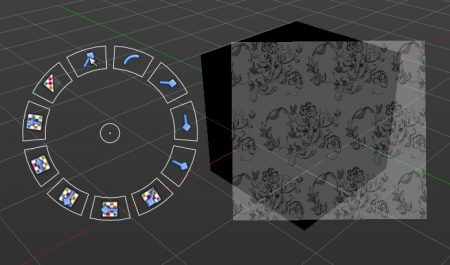
メニューの各項目はGithubにある説明の通り、回転、スケール、UVサイズ、オフセットですが、分かりにくいものを補足します。
まず、基本操作はメニューのいずれかをマウス左クリックし、そのままドラッグして操作します。その際、ドラッグしたままメニューのサークルの外にマウスを持って行き、操作すると、操作の変化量が0.5刻みになります。サークル内にマウスを持って行き操作すると、0.01刻みになります。
マウス右クリックは操作のキャンセルです。
UVサイズとは、UVマップを操作するのではなく、3D Viewにオーバレイされているテクスチャのサイズを変更しないで、その中でテクスチャをスケーリングすることを指します(模様のみスケーリングされる)。これは、ツールシェルフの「Texture」パネルにある「Size」プロパティを操作していることになります。
サークルの中心にある円をマウス左ボタンでドラックすると、メニューの表示位置を変えられます。中心の円と外側の円の間をマウス左ボタンでドラッグすると、メニューとステンシルしたテクスチャを一緒に動かすことができます。
メニューのいずれかをマウス左クリックした後、数字を入力すると、その数値で変化量を設定できます。
メニューの上部にあるこのボタン(↓)は、3D View上に引いた線でステンシルしたテクスチャのサイズを変更できます。

まず、これを選択すると、何も変わりませんが、線を引くモードに入ります。まず、スケーリング後の長さをマウス左ドラッグで引きます。
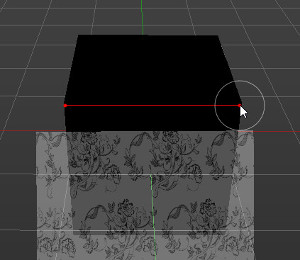
次に、表示されているステンシル・テクスチャのサイズに合わせて2本目の線(青)を引きます。
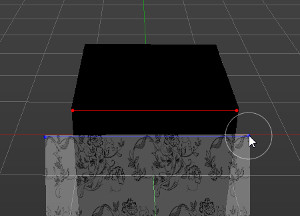
2本目の線を引き終えると、ステンシル・テクスチャのサイズが赤線の大きさに変更されます。
Texture Maskでステンシル・テクスチャを使う場合、ショートカットキーが以下に変わります。
「Shift」+「Alt」+Q」キー
★感想
これはペイント操作が途切れることなく操作できるので良いです。先にも書いたように回転やスケールはBlenderの標準設定でショートカットキーがありますが、それ以外の操作も行えます。特に、上記した線を引いて、大きさを合わせるのもうれしい。それと、UVサイズはツール・シェルフのプロパティを操作しないといけないので、マウスがツール・シェルフの上に来た時点で、3D Viewのステンシル・テクスチャの表示が消えてしまい、プロパティ値の変更がリアルタイムで見れません!なので、ほとんど盲目的に設定してから、3D View上にマウスを移動して確認しなければならなかったのをインタラクティブにできるのは、非常に良いです。
★バージョン情報
この記事を書いたときのバージョン:
Blender : 2.78a
アドオン: 1.2